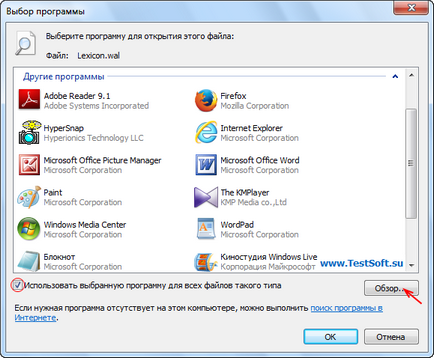
Спосіб перший. Отже, вибравши вподобаний скін (файл з розширенням .wal або .wsz), двічі клацаємо по ньому мишкою → у вікні "Вибір програми", перевіривши, щоб був активований пункт "Використовувати обрану програму для всіх файлів такого типу", тиснемо на " огляд "(див. перший скріншот) → в новому вікні відзначаємо запускає файл winamp.exe. який за замовчуванням знаходиться в папці "C: \ Program Files (x86) \ Winamp" (для 64-бітних ОС Windows) або в папці "C: \ Program Files \ Winamp" (якщо у Вас 32-бітна ОС) і тиснемо на "Відкрити" (наступний скріншот) → після вибору програми натискаємо по "ОК" → в останньому віконці на питання "Встановити цю обкладинку для Winamp?" кнопочно відповідаємо "Так".
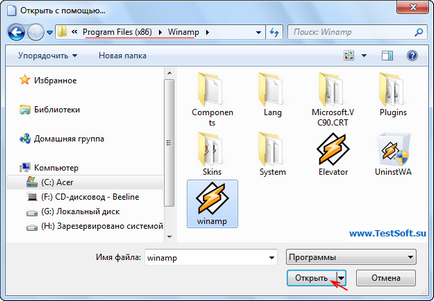
Спосіб другий. Якщо скінів багато, то краще покласти їх в потрібну папку відразу і "скопом". А папка така: "C: \ Program Files (x86) \ Winamp \ Skins" (в 64-бітних Windows) або, відповідно, "C: \ Program Files \ Winamp \ Skins" (в 32-бітних системах) → далі, "скинувши" обкладинки, запустимо медіаплеєр → через "гарячу" комбінацію клавіш "Alt + S" відкриємо настройку "обкладинки" і виберемо потрібну (останній скріншот).
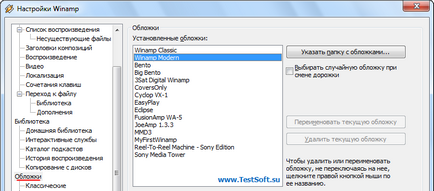
Примітка. Деякі "шкурки" мають кілька колірних тем (колірних схем) оформлення. Щоб поекспериментувати з "розфарбуванням", клацніть по плеєру правою кнопкою миші → у випадаючому меню зупиніться на пункті "Сервіс" → "Кольорові теми" → пробуємо будь-яку зі списку.
Дмитро dmitry_spb Євдокимов